
AIMP - бүгенге көндә иң танылган аудио уенчыларының берсе. Бу уенчының үзенчәлеге - бу музыка файллары гына түгел, радио да агып тора алмый. Бу мәкаләдә сөйләүче AIMAP плеерын кулланып радио тыңлау турында.
AIMPда радио станцияләрен тыңлау ысуллары
Сезнең AIMP плеерда радио тыңларга мөмкинлек бирүче берничә гади юл бар. Бераз түбәнлек без аларның һәрберсен җентекләп тасвирлыйбыз, сез үзегез теләгәнчә иң өстенлекле. Барлык очракларда да сезнең плейлистыгызны яраткан радиостанцияләреннән булдыру өчен бераз вакыт үткәрергә кирәк булачак. Киләчәктә сез регуляр рәвештә трансляцияне регуляр аудиолог итеп җиткерерсез. Бу процесс өчен иң кирәкле, әлбәттә, Интернетта. Аннан башка, сез радио тыңлый алмассыз. Әйдәгез, искә алынган ысулларны тасвирлауны дәвам итик.Метод 1: Радиостанция плейлистын йөкләү
Бу ысул радио тыңлау өчен барлык вариантлар арасында иң киң таралган. Аның асылы радиоист радиостанциясен тиешле киңәю белән йөкләү өчен төшә. Аннан соң, охшаш файл - гадәти аудио форматы булып эшли башланган. Ләкин беренче әйберләр.
- AIMP плеерны эшләгез.
- Программа тәрәзәсенең төбендә сез төймә уены формасында төймә күрерсез. Басыгыз.
- Бу плейлистка өстәмә папка яки файллар менюсын ачарга мөмкинлек бирәчәк. Функцияләр исемлегендә "Плейлист" сызыгын сайлагыз.
- Нәтиҗәдә, сезнең ноутбукның яки компьютерның барлык файллары белән тәрәзә ачыла. Мондый каталогта сез йөкләнгән башлангыч плейлистны яраткан радиостанцияне табарга тиеш. Кагыйдә буларак, мондый файллар "* .М3У", "* .pls" һәм "* .xspf" һәм "* .pls" һәм "*. Түбәндәге образда сез бер үк плейлистның төрле киңәйтүләр белән булганын күрә аласыз. Кирәкле файлны сайлагыз һәм тәрәзә төбендәге "Ачык" төймәсенә басыгыз.
- Аннан соң, плеерның пьесасында булган радио станциянең исеме барлыкка киләчәк. Рамка "радио" исеме булачак. Бу эшләнде, шуңа күрә сез бер плейнистында булса, сез гадәти юллар булган станцияләр белән буталмагыз.
- Сез радиостанция исеменә генә баса аласыз һәм яраткан музыкагыз белән ләззәтләнә аласыз. Моннан тыш, сез һәрвакыт бер плейерда берничә төрле станция оештыра аласыз. Күпчелек радиостанцияләр дә шундый ук плейлистларны йөкләү өчен бирелгән. Ләкин AIMPP уенчысы плюс - урнаштырылган радиостанция базасы. Аны карау өчен, сез программа төбендә крест буларак төймәгә басыгыз.
- Алга таба, без тычкан күрсәткечне "Интернет радио каталоглары" бюрнасына алып барабыз. Калкып чыгу менюсында ике әйбер пәйда булачак - "CUSCACK каталогы" һәм "ШОТКАК Радиое". Аларның һәрберсен алмаштырырга киңәш итәбез, чөнки аларның эчтәлеге төрле.
- Ике очракта да сез сайланган категориягә керәчәксез, һәр ресурс бер үк структурада. Аларның сул өлешендә сез радиостанция жанрын сайлый аласыз, һәм сайланган жанр каналлары исемлеге уңда күрсәтеләчәк. Eachәр дулкынның исеме буенча уен төймәсе булачак. Бу вокзалның якынча репертуары белән танышу өчен эшләнә. Ләкин сездә браузерда аны гел тыңламаган кеше юк, әгәр сездә шундый теләк булса.
- "Шуткаст радио каталогын" очратканда, сез түбәндәге рәсемдә билгеләнгән төймәгә басыгыз. Andәм ачылган менюда сез йөкләргә теләгән форматка басыгыз.
- Icecaзка каталог категориясе сайтында әле дә җиңелрәк. Монда шунда ук тыңлау алдыннан төймәләрне йөкләү өчен ике сылтама бар. Аларның һәрберсенә басып, сез плейлистны сайланган киңәйтү белән йөкли аласыз.
- Аннан соң, сез вокзал плейлистына вокзал плейлистына вокзал плейлистын өстәү өчен, сез югарыда тасвирланган адымнар ясыйсыз.
- Нәкъ шулай ук сез теләсә нинди радиостанция урыныннан пьесаларны йөкли аласыз.
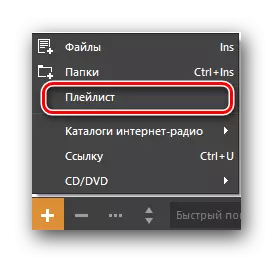
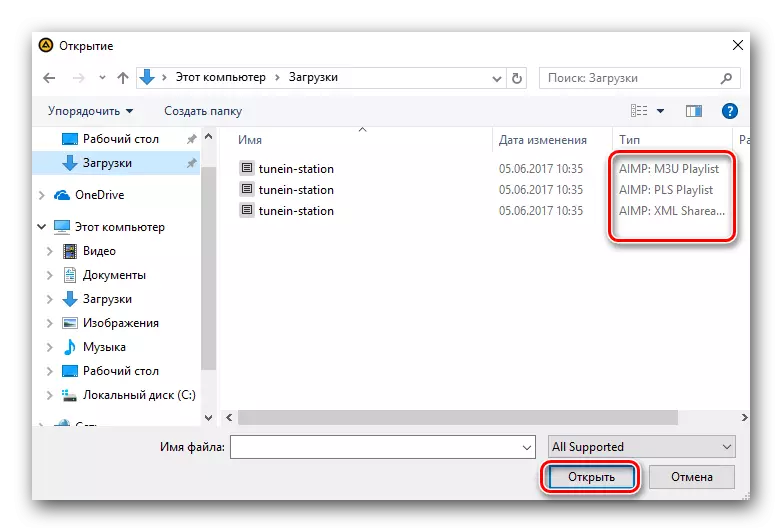
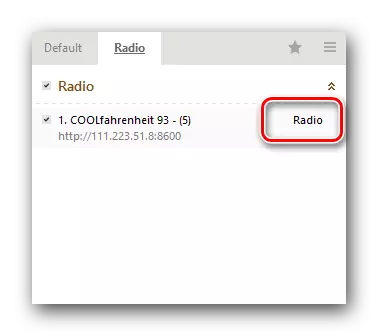
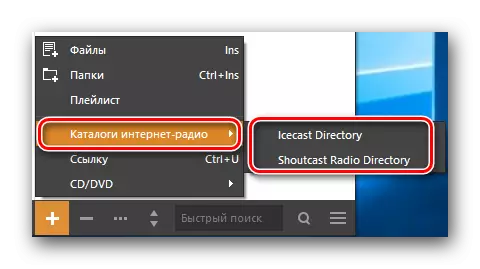
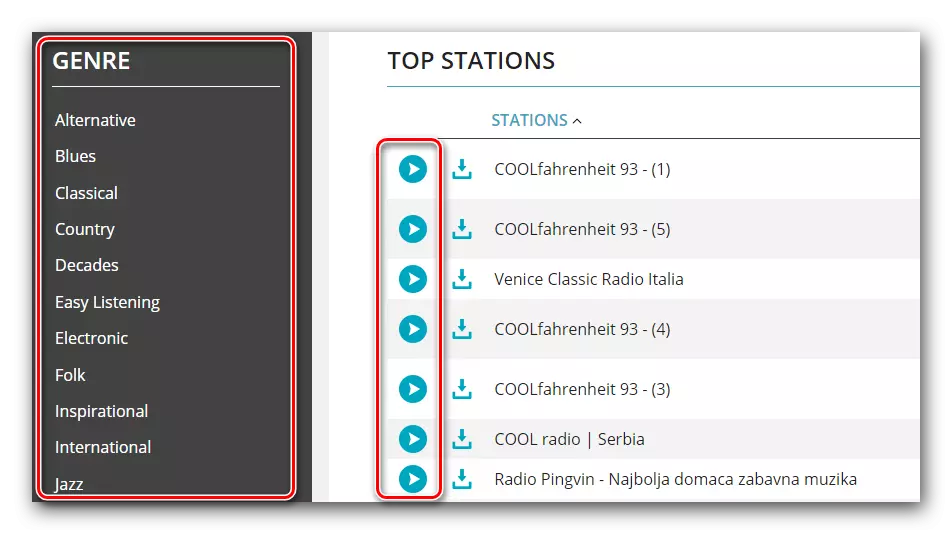
Моннан тыш, төймәләр сайланган станциянең пьелсиясен билгеле бер форматта йөкли алуына басылачак.
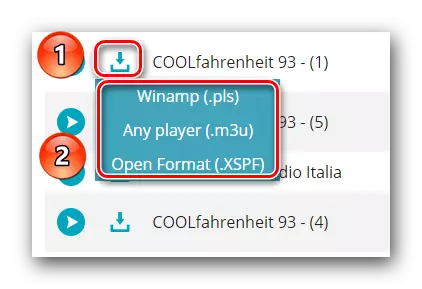
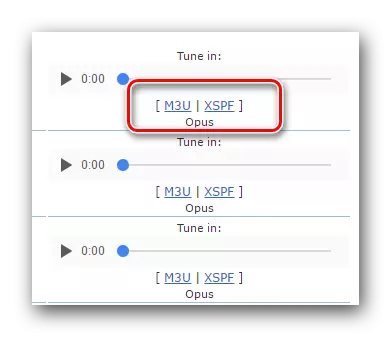
2 нче ысул: Агынлыктан үрчетүгә сылтама
Кайбер радиостанция станцияләре, файлны йөкләү белән беррәттән, тапшыру агымына сылтама тәкъдим итегез. Ләкин аннан башка бернәрсә дә булмаган хәл бар. Яраткан радио белән тыңлау өчен мондый сылтама белән нәрсә эшләргә икәнен аңлыйк.
- Башта буфер тактага сылтама кирәкле радио агымына сылтама.
- Киләсе, ачык максат.
- Аннан соң, файлларны һәм папкалар менюсын ачыгыз. Моның өчен, хач формасында таныш төймәсенә басыгыз.
- Эш исемлегеннән, "сылтама" сызыгын сайлагыз. Моннан тыш, шул ук функцияләр "CTRL + U" ачкычларын башкара.
- Тамашада ачылган тәрәзәдә ике кыр булачак. Беренчедән, радиотапланган агымына күчерелгән алдан сылтама кертергә кирәк. Икенче юлда сез үзегезнең исемегезне радио станцияләрен билгели аласыз. Бу исем буенча, ул сезнең плейлистыгызда күрсәтеләчәк.
- Барлык кырлар да тутырылганда, бер тәрәзәдә "Ярар" төймәсенә басыгыз.
- Нәтиҗәдә, сезнең плейлистта сайланган радиостанция барлыкка киләчәк. Сез аны кирәкле плейлистка күчерә аласыз яки тыңлау өчен шунда ук кабыза аласыз.

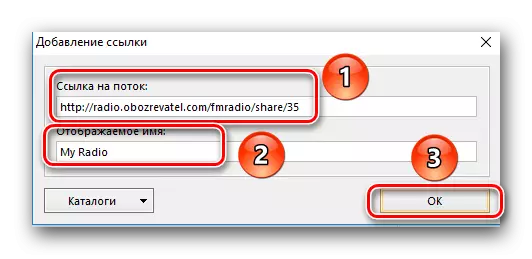
Болар барысы да без сезгә бу мәкаләдә сөйләргә теләгән юллар. Аларның берсеннән файдаланып, сез өстенлекле радио станцияләр исемлеген ясый аласыз һәм яхшы музыка белән ләззәтләнә аласыз. Исегездә тотыгыз, максатка өстәп, сез игътибарыгызны юнәлтергә тиеш. Мондый популяр уенчыга алар шундый лаеклы альтернатива түгел.
Күбрәк укыгыз: Компьютерда музыка тыңлау программалары
